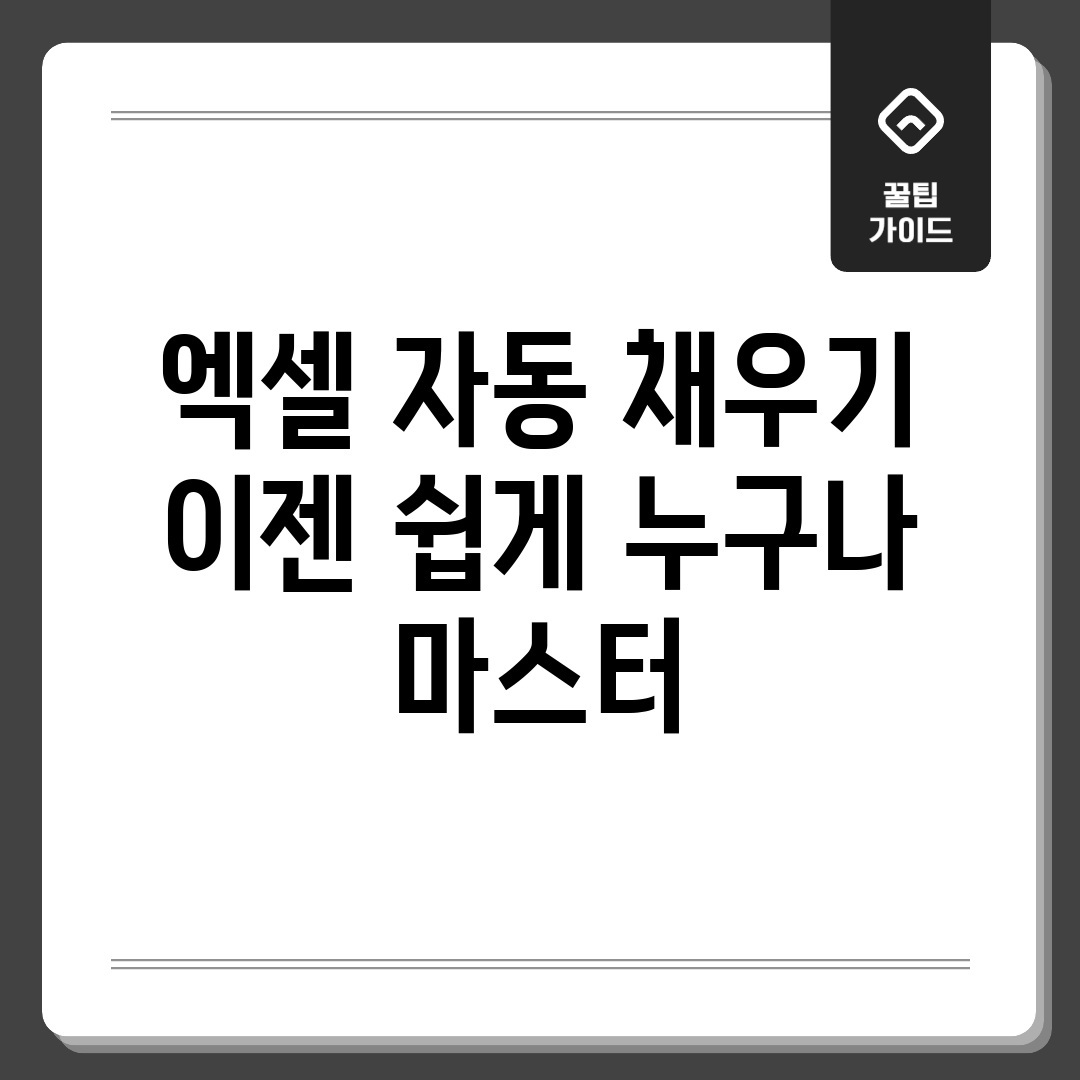마우스 vs 단축키 활용
스프레드시트 데이터 채움은 마우스 드래그와 단축키를 통해 여러 방식으로 활용 가능합니다. 마우스 드래그는 직관적이지만, 범위가 넓거나 불규칙적인 패턴에는 효율성이 떨어질 수 있습니다. 반면, 단축키는 숙달되면 빠르고 정확하게 작업을 수행할 수 있지만, 처음에는 익숙해지는 시간이 필요합니다. 자신에게 맞는 방법을 선택하고, 필요에 따라 두 가지 방법을 혼용하는 것이 스프레드시트 데이터 채움을 더욱 효율적으로 사용하는 비결입니다. 이제 쉽게 스프레드시트 데이터 채움을 마스터해 보세요!
주요 특징
데이터 자동 완성 기능을 활용하면 연속된 데이터(숫자, 날짜, 텍스트 등)를 빠르게 입력할 수 있습니다. 패턴을 인식하여 자동으로 다음 값을 예측하고 채워주는 기능 덕분에 반복적인 데이터 입력 작업을 획기적으로 줄일 수 있습니다.
비교 분석
세부 정보
| 방법 | 장점 | 단점 | 주요 활용 |
|---|---|---|---|
| 마우스 드래그 | 직관적이고 간편함. 시각적으로 범위 확인 용이. | 넓은 범위 지정 시 정확도 감소. 복잡한 패턴 적용 어려움. | 간단한 숫자, 날짜 입력. 짧은 범위의 연속 데이터 입력. |
| 단축키 (Ctrl + Enter, Ctrl + D, Ctrl + R) | 정확하고 빠른 작업 가능. 복잡한 패턴에도 유용. | 단축키 숙지가 필요. 처음 사용 시 어려울 수 있음. | 수식 복사, 데이터 일괄 입력, 불규칙적인 패턴 입력. |
Ctrl + D는 선택한 셀 아래 방향으로 값을 복사하고, Ctrl + R은 선택한 셀 오른쪽 방향으로 값을 복사합니다. Ctrl + Enter는 선택한 여러 셀에 동일한 값을 한 번에 입력할 때 유용합니다. 이러한 단축키들을 활용하면 스프레드시트 데이터 채움 작업을 더욱 능숙하게 수행할 수 있습니다.
단순 반복 vs 똑똑한 패턴
스프레드시트 데이터 채움, 그냥 드래그만 하는 건 이제 그만! 혹시 “1, 1, 1, 1…” 아니면 “월, 화, 수, 월, 화…” 이렇게 단순 반복만 되고 답답했던 적 있지 않으세요? 단순 반복은 데이터 완성을 극히 일부! 진짜 매력은 패턴 인식에 있다는 거, 알고 계셨나요?
나의 경험
야근을 부른 단순 반복의 늪
- 예전에 100명 넘는 직원 정보를 스프레드시트에 입력하는데, 번호 매기기를 수동으로 했었어요.
- 날짜를 입력할 때도, 일일이 쳐 넣었던 기억이… 지금 생각하면 너무 비효율적이었죠!
- 심지어 거래처 주소록 정리할 때, 비슷한 패턴의 주소를 계속 반복해서 입력했다니까요.
해결 방법: 똑똑하게 데이터 자동 완성 활용하기
이런 단순 노동에서 벗어날 수 있는 방법, 바로 스프레드시트 데이터 채움의 똑똑한 패턴 인식 기능을 활용하는 거예요! 어떻게 하냐구요? 따라오세요!
- 연속된 숫자 입력: 1, 2를 입력하고 두 셀을 함께 선택한 후 드래그! 스프레드시트가 알아서 3, 4, 5… 채워줍니다.
- 날짜 입력: “2024-10-26″을 입력하고 드래그하면 다음 날짜들이 자동으로! 요일까지 표시해 준답니다.
- 맞춤 목록 활용: “갑”, “을” 만 입력해도 “병”, “정”… 순서대로 채울 수 있어요! (파일 > 옵션 > 고급 > 일반 > 사용자 지정 목록 편집)
이제 스프레드시트 데이터 채움을 통해 단순 반복 작업에서 해방되고, 좀 더 창의적인 일에 집중해보세요! 스프레드시트 데이터 채움은 여러분의 든든한 조력자가 되어줄 거예요! 😜
과거의 복잡, 현재의 간편
과거에는 스프레드시트 데이터 채움이 어렵게 느껴졌다면, 이제 걱정 마세요! 지금부터 쉽고 빠르게 스프레드시트 데이터 채움을 마스터할 수 있습니다. 이 가이드에서는 데이터 채움을 쉽고 효율적으로 사용하는 방법을 소개합니다. 과거의 복잡함은 잊고, 간편하게 따라오세요!
기본 데이터 채우기
첫 번째 단계: 연속된 숫자 입력
1. 채우려는 첫 번째 셀에 시작 숫자를 입력합니다. (예: 1)
2. 해당 셀의 오른쪽 하단 모서리에 마우스를 가져다 대면 마우스 커서가 얇은 십자가 모양 (+)으로 바뀝니다.
3. 마우스 왼쪽 버튼을 누른 채로 아래 또는 오른쪽으로 드래그하여 원하는 범위까지 채웁니다.
4. 드래그 후 나타나는 자동 완성 옵션 아이콘을 클릭하여 ‘연속 데이터 채우기’를 선택합니다. (보이지 않는 경우 자동 적용됨)
두 번째 단계: 날짜 입력
1. 시작 날짜를 입력합니다. (예: 2024-10-26)
2. 첫 번째 단계와 동일하게, 셀 오른쪽 하단 드래그하여 채웁니다.
3. 스프레드시트가 자동으로 날짜를 순차적으로 채워줍니다.
응용 데이터 채우기
세 번째 단계: 사용자 지정 목록 활용
1. ‘파일’ > ‘옵션’ > ‘고급’ > ‘일반’ 섹션에서 ‘사용자 지정 목록 편집’ 버튼을 클릭합니다.
2. ‘새 목록’에 순서대로 입력할 항목들을 입력하고 ‘추가’ 버튼을 클릭합니다. (예: 월요일, 화요일, 수요일…) 또는 기존 데이터 목록에서 범위를 지정하여 가져올 수도 있습니다.
3. 스프레드시트 시트에서 첫 번째 항목을 입력하고, 기본 데이터 채우기 방법대로 드래그하면 사용자 지정 목록 순서대로 채워집니다.
주의 사항
데이터 완성이 예상대로 작동하지 않는 경우, 채우려는 셀의 데이터 형식이 올바른지 확인하세요. 예를 들어, 날짜 형식이라면 날짜로 인식되어야 합니다.
자동 완성 옵션 아이콘을 활용하면 다양한 채우기 방법을 선택할 수 있습니다. (서식만 채우기, 값만 채우기 등)
**스프레드시트 데이터 채우기를 이제 쉽게! 마스터하여 업무 효율성을 높여보세요.**
수동 입력 vs 자동 완성 효율
매번 똑같은 패턴의 데이터를 일일이 입력하느라 시간을 낭비하고 계신가요? 수동 입력은 시간 소모가 클 뿐 아니라 오타 발생 위험도 높습니다. 스프레드시트 작업을 능숙하게 하는 사람들은 이럴 때 데이터 자동 완성 기능을 적극 활용합니다. 생산성 향상의 핵심이죠!
문제 분석
사용자 경험
“많은 분들이 반복적인 데이터 입력 작업에 지쳐있습니다. 한 직장인 C씨는 ‘단순 반복 작업에 시간을 너무 많이 써요. 데이터 자동 완성 기능을 좀 더 빨리 알았더라면…’이라고 후회했습니다.”
수동 입력의 가장 큰 문제는 시간이 많이 소요된다는 점입니다. 특히 긴 시퀀스나 복잡한 패턴의 데이터를 다룰 때는 효율성이 극도로 떨어집니다.
해결책 제안
해결 방안
해결책은 간단합니다. 데이터 자동 완성 기능을 익히고 활용하는 것입니다. 예를 들어, 날짜 자동 완성의 경우, 시작 날짜를 입력하고 셀 오른쪽 하단 모서리를 드래그하면 자동으로 연속된 날짜가 채워집니다. 숫자 패턴 역시 마찬가지입니다.
“스프레드시트 전문가는 ‘올바른 자동 완성 활용은 작업 시간을 획기적으로 단축시켜줍니다.’라고 강조합니다.”
이제 번거로운 수동 입력은 그만!
자주 묻는 질문
Q: 엑셀 자동 채우기가 뭔가요? 어떤 상황에서 유용하게 쓸 수 있나요?
A: 엑셀 자동 채우기는 연속된 데이터(숫자, 날짜, 텍스트 등)를 규칙에 따라 자동으로 채워주는 기능입니다. 예를 들어, 1, 2를 입력하고 자동 채우기를 사용하면 3, 4, 5…처럼 연속된 숫자를 자동으로 채울 수 있습니다. 요일, 월, 날짜, 시간, 숫자 증감, 복사 등 다양한 패턴으로 활용 가능하며, 대량의 데이터를 빠르게 입력하거나 특정 패턴을 반복해야 할 때 매우 유용합니다.
Q: 엑셀 자동 채우기를 사용하는 방법이 궁금합니다. 간단하게 설명해주세요.
A: 자동 채우기를 사용하려면 먼저 셀에 시작 값이나 패턴을 입력합니다. 입력한 셀의 오른쪽 하단 모서리에 마우스 커서를 가져가면 ‘+’ 모양으로 바뀌는데, 이 상태에서 클릭하고 드래그하면 됩니다. 드래그하는 방향에 따라 가로 또는 세로로 자동 채우기가 가능합니다. 드래그 후 나타나는 자동 채우기 옵션 버튼을 클릭하여 채우기 유형(연속 데이터 채우기, 서식 없이 채우기, 서식만 채우기 등)을 선택할 수도 있습니다.
Q: 엑셀 자동 채우기가 제대로 작동하지 않을 때가 있습니다. 흔히 발생하는 문제와 해결 방법을 알려주세요.
A: 자동 채우기가 예상대로 작동하지 않는 주된 이유는 다음과 같습니다. 1) 패턴이 인식되지 않는 경우(예: 특수 문자나 형식이 섞인 경우), 2) 채우기 핸들을 제대로 드래그하지 못한 경우, 3) 자동 채우기 옵션이 잘못 설정된 경우. 해결 방법으로는, 먼저 채우려는 셀의 형식을 확인하고 (예: 날짜 형식, 숫자 형식 등), 패턴이 명확하게 입력되었는지 확인해야 합니다. 자동 채우기 옵션 버튼을 클릭하여 원하는 채우기 유형을 선택하고, 그래도 안 된다면 엑셀을 재시작해 보는 것도 도움이 될 수 있습니다.
Q: 엑셀 자동 채우기 기능으로 사용자 지정 목록을 만들어서 활용할 수 있나요?
A: 네, 엑셀에서는 사용자 지정 목록을 만들어 자동 채우기에 활용할 수 있습니다. ‘파일 > 옵션 > 고급 > 일반’ 섹션에서 ‘사용자 지정 목록 편집’ 버튼을 클릭하여 원하는 목록을 추가할 수 있습니다. 예를 들어, 특정 프로젝트 팀원 이름 목록을 만들어두면, 한 명의 이름만 입력하고 자동 채우기를 사용했을 때 나머지 팀원들의 이름이 자동으로 채워지는 방식으로 사용할 수 있습니다.
Q: 엑셀 자동 채우기 기능을 더욱 효율적으로 활용할 수 있는 고급 팁이 있을까요?
A: 엑셀 자동 채우기를 더욱 효율적으로 활용하기 위한 고급 팁으로는, 먼저 ‘Ctrl’ 키를 함께 사용하여 다양한 채우기 옵션을 활용하는 방법이 있습니다. 예를 들어 숫자 데이터를 채울 때, ‘Ctrl’ 키를 누른 채 드래그하면 복사, 누르지 않은 채 드래그하면 연속 데이터 채우기가 됩니다. 또한, 특정 서식(예: 색상, 폰트)만 복사하고 싶다면 ‘서식만 채우기’ 옵션을 활용하거나, 데이터의 규칙성을 파악하여 사용자 정의 함수를 만들어서 자동 채우기에 적용할 수도 있습니다. 마지막으로, 단축키 (예: Ctrl + D 아래로 채우기, Ctrl + R 오른쪽으로 채우기)를 익혀두면 작업 속도를 더욱 향상시킬 수 있습니다.